Você sabia que as funções ÍNDICE e CORRESP também consegue trabalhar com imagens no Excel? Sim, pois ao invés de retornar textos ou números, também podemos retornar imagens, realizando uma espécie de busca.
Além disso, buscaremos também pelo nome da imagem e a própria imagem será retornada numa célula. Se você quiser entender mais afundo sobre as funções ÍNDICE e CORRESP, confira o link:
Baixe a planilha para praticar o que foi ensinado neste tutorial:
ÍNDICE e CORRESP com Imagens no Excel
Antes de mais nada, perceba que utilizaremos essas duas imagens abaixo, onde informaremos o nome da imagem e ela será retornada em uma célula separada:
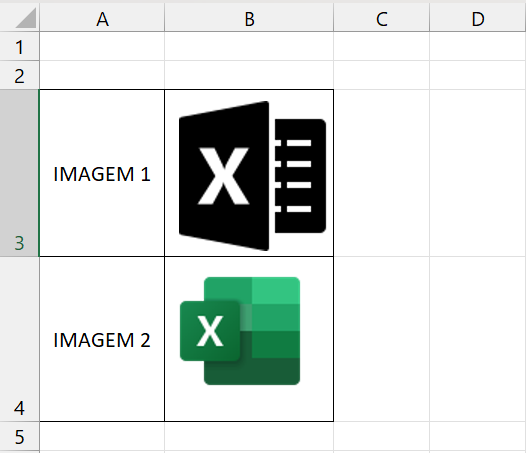
Em seguida, na célula H3, informaremos o nome “IMAGEM 2”:
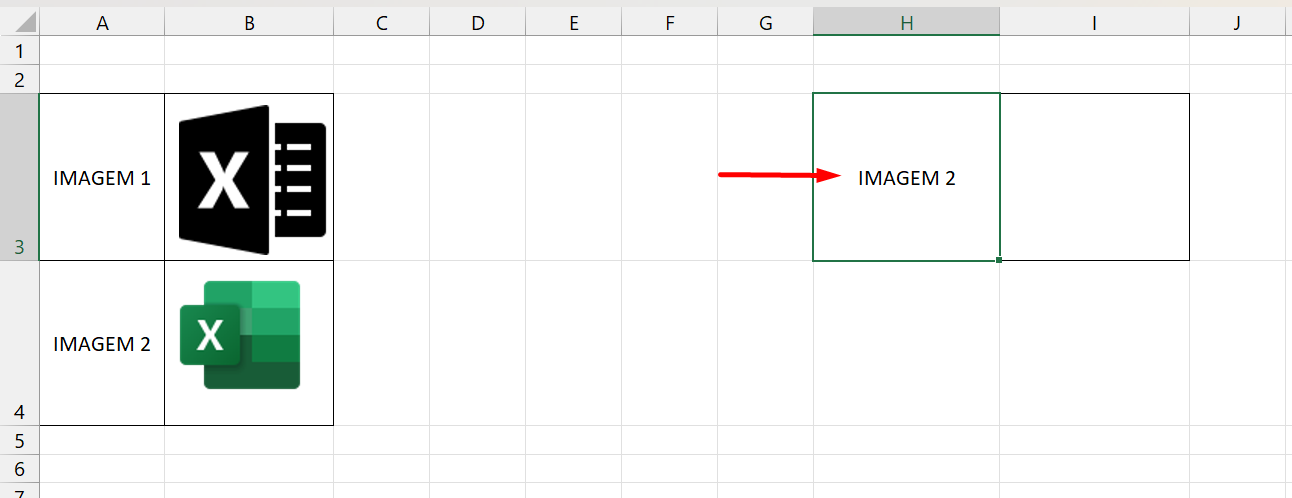
Abrindo o gerenciador de nomes, informaremos a seguinte fórmula:
=ÍNDICE($B$3:$B$4;CORRESP($H$3;$A$3:$A$4;0))
E inserir o nome “BuscaImagens”:
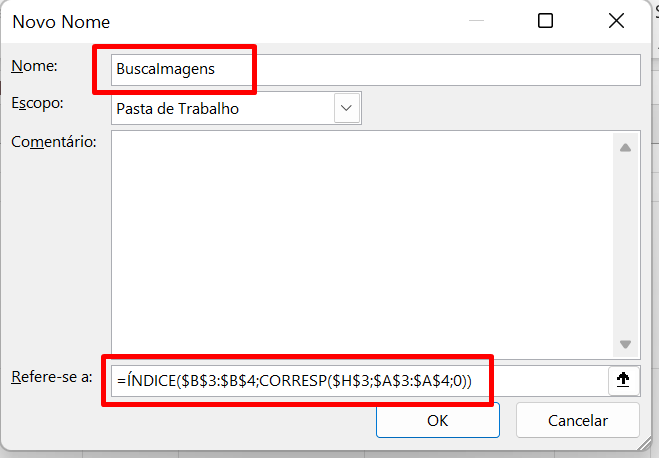
Posteriormente, pressione o botão OK para confirmar.
Logo adiante, vamos fazer uma cópia da primeira imagem e posicioná-la na célula I3:
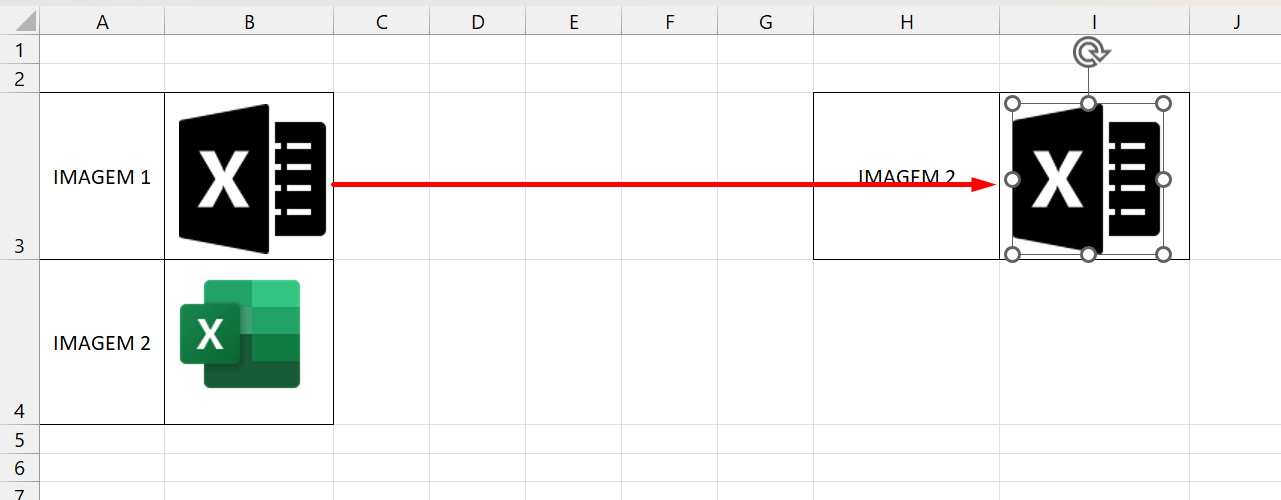
Após isso, clique em cima da imagem copiada, entre na barra de fórmula e digite:
=BuscaImagens
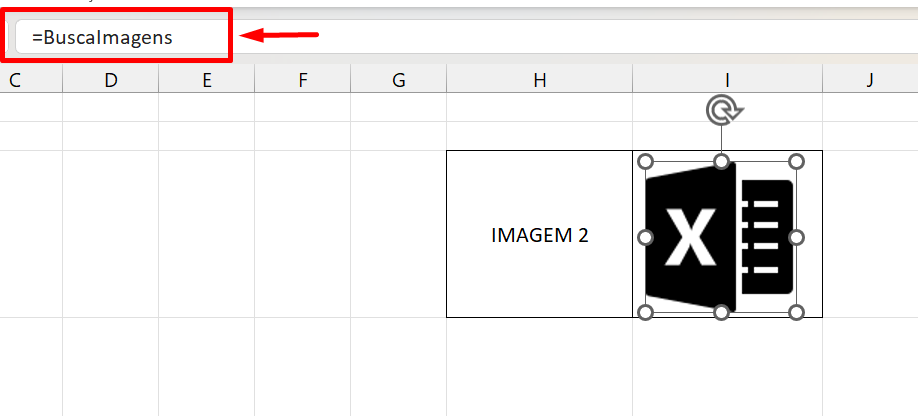
Pressione a tecla “Enter” e por fim podemos conferir o resultado:
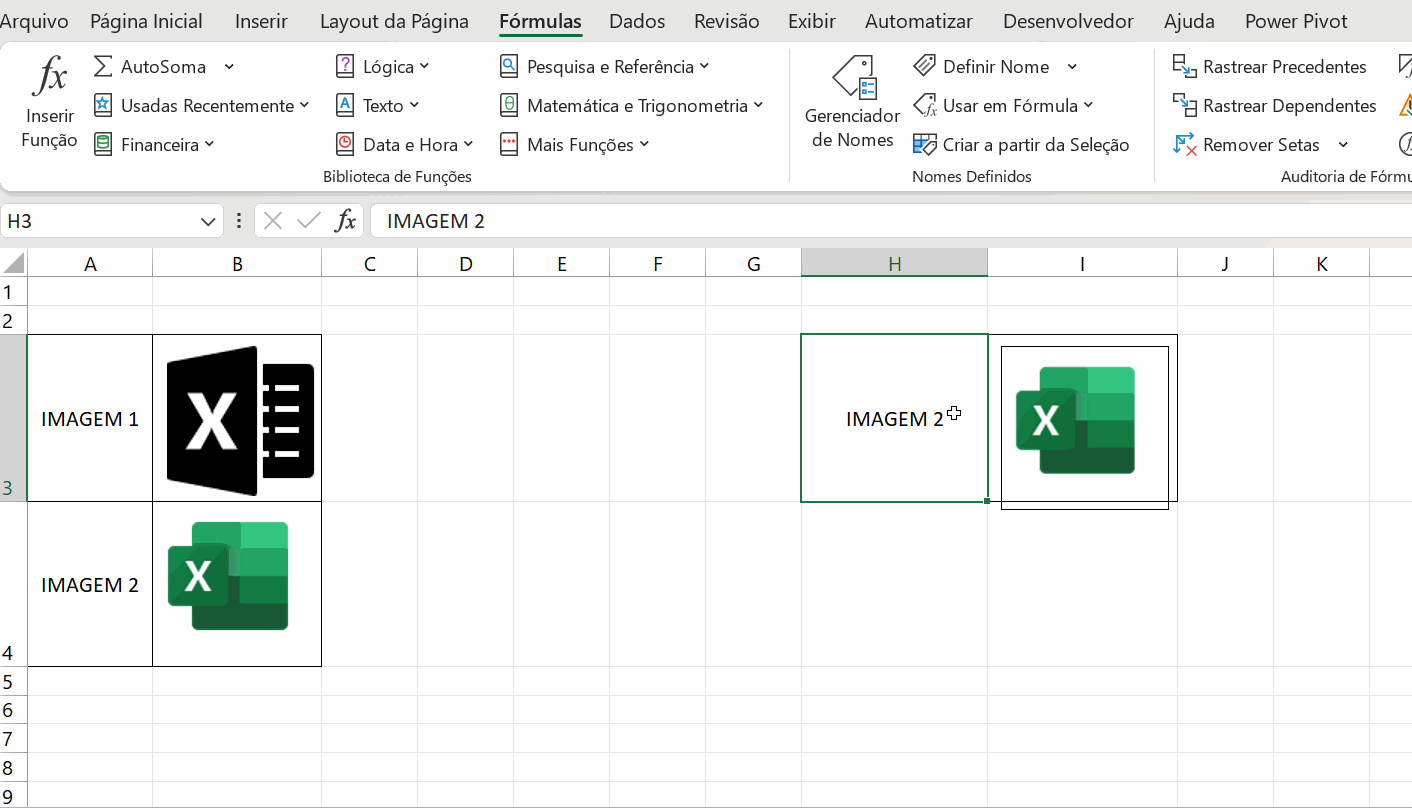
Curso de Excel Completo: Do Básico ao Avançado.
Quer aprender Excel do Básico ao Avançado passando por Dashboards? Clique na imagem abaixo e saiba mais sobre este Curso de Excel Completo. 
Por fim, deixe seu comentário sobre se gostou deste post tutorial e se você irá usar essas técnicas em suas planilhas de Excel. E você também pode enviar a sua sugestão para os próximos posts. Até breve!
Artigos Relacionados Ao Excel:
- Transformar Linha em Coluna no Excel (Com Funções ÍNDICE, LIN e SEERRO)
- Obter Vários Resultados com as Funções ÍNDICE e CORRESP no Excel
- Como Compartilhar Planilha do Excel (Guia Passo a Passo)









![COMO-RETORNAR-O-ULTIMO-DIA-DO-MES-NO-EXCEL-[2-METODOS] Como Retornar o Último Dia do Mês no Excel [2 Métodos]](https://ninjadoexcel.com.br/wp-content/uploads/2023/11/COMO-RETORNAR-O-ULTIMO-DIA-DO-MES-NO-EXCEL-2-METODOS-304x170.jpg)




